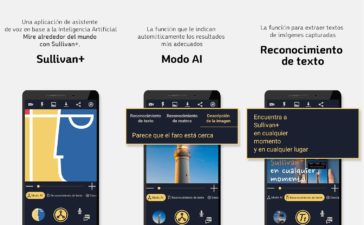En el articulo de hoy, hemos realizado una comprobacion de las nuevas funcionalidades de la version 2022 del programa ZoomText, que permite ampliar y actuar como lector para todas aquellas personas que tienen problemas de vision.
Recordamos que ya hemos analizado versiones anteriores del programa, como la 9.1 o la version 2020. Es uno de los lectores y magnificadores preferidos por los lectores de la web.
Entre las mejoras que trae esta nueva version 2022, se incluyen las siguientes:
- Nueva barra de acceso rapido, personalizable con los comandos que queramos, siempre visible en todo momento.
- Asistente de voz para poder comunicarnos con ZoomText. ¡Di “Hola Sumi” y empieza a interactuar!
- Mejorado el soporte de distintos idiomas, como el castellano, añadiendo nuevas voces.
- Mejoras en el rendimiento general de la aplicacion. Se corrigen algunos errores existentes, como la navegacion por Inicio en Windows con ZoomText activado.
- Mejora en la integracion con programas del paquete Office y Google, funcionando ahora con normalidad.
- Deja de ser compatible con las versiones 7 y 8 de Windows.
El diseño y las caracteristicas siguen siendo muy similares a la de la anterior version, por lo que no deberiais notar excesivo cambio. En las pruebas que hemos realizado, hemos visto mejoras tanto en el rendimiento como en la integracion de la aplicacion con Windows.
Actualmente ZoomText cuenta con licencia gratuita para aquellas personas que esten afiliadas a la ONCE. Para conocer mas sobre las novedades y enlaces de descarga, podeis consultar la pagina del CIDAT.
Ademas, tambien disponeis de informacion completa de todos los cambios en la pagina web oficial de ZoomText (en ingles). Finalmente, os dejamos el enlace de descarga directa del programa.
Como utilizar ZoomText 2022
Como hemos comentado, el uso de ZoomText es muy similar a su anterior version, contando con las caracteristicas clasicas que ofrecia ya la aplicacion.
Una de las principales mejoras es el nuevo de menu de acceso rapido, desde el cual podremos pinchar en cualquier opcion de comando sin tener que utilizar los atajos de teclado o minimizar la pantalla actual para hacerlo desde la ventana de ZoomText.
En cuanto a la navegacion, se corrige los problemas que daba la anterior version, y que no dejaba navegar correctamente en el menu de Inicio con ZoomText abierto.
La instalacion es sencilla y totalmente guiada, activandose ZoomText permitiendo instalar el software con aumento de pantalla y lectura de texto.
Una vez instalado, la licencia estaba ya activada (es la misma) en la version 2020. En caso contrario, debereis de introducir la licencia que corresponda. En la pestaña ZoomText podeis encontrar las opciones de Administrar Licencia.
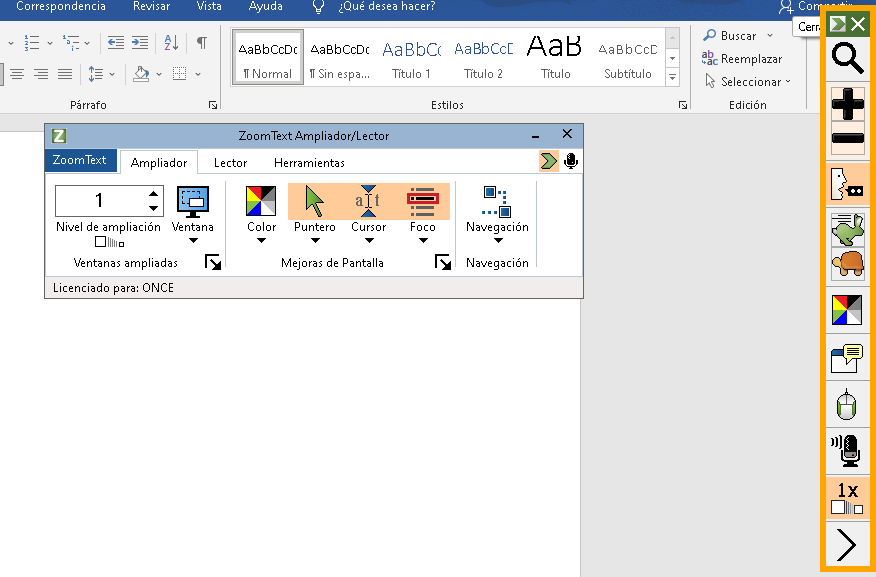
Comandos Básicos
Al iniciar el programa nos aparece una pantalla inicial con los comandos basicos del programa:
- Aumentar la ampliacion de pantalla: Bloq Mayus + Flecha arriba.
- Disminuir la ampliacion de pantalla: Bloq Mayus + Flecha abajo.
- Activar o desactivar ZoomText: Bloq Mayus + Ctrl + Enter.
- Aumentar o disminuir la velocidad de la voz: Bloq Mayus + Alt + Flecha arriba o abajo.
- Activar o desactivar voz: Bloq Mayus + Alt + Enter.
- Interruimpir mensaje de voz: Ctrl.
Ampliador
En la pestaña Ampliador, tenemos todas las opciones relacionadas con el magnificador de texto. Las opciones y caracteristicas son similares a la anterior version.
Una de las opciones es Ventana. Con esta opcion podemos configurar como queremos que sea la amplificacion de la pantalla. Por defecto, esta activada a toda pantalla. No obstante, podemos configurar para que lo usemos como tipo Lupa, configurar que solo se amplifique una sola Area de la pantalla, o incluso pantalla dividida.
Ademas de la ventana, podemos configurar el Color, en su correspondiente seccion. Tenemos varias opciones predefinidas, como Invertir Brillo, Amarillo sobre negro, Blanco y Negro o Filtro Azul, entre otras. Tambien tenemos opciones de personalizacion y ajustes avanzados.
Finalmente tenemos otras opciones de personalizacion:
- Puntero: nos permite configurar el diseño del puntero, entre varias opciones.
- Cursor: nos permite configurar el diseño del cursor, entre varias opciones.
- Foco: nos permite configurar el foco (señalizacion del elemento al que apuntamos), entre varias opciones.
Ademas, tambien podemos configurar la Navegacion (seguimiento, alineacion, ratón y desplazamiento).
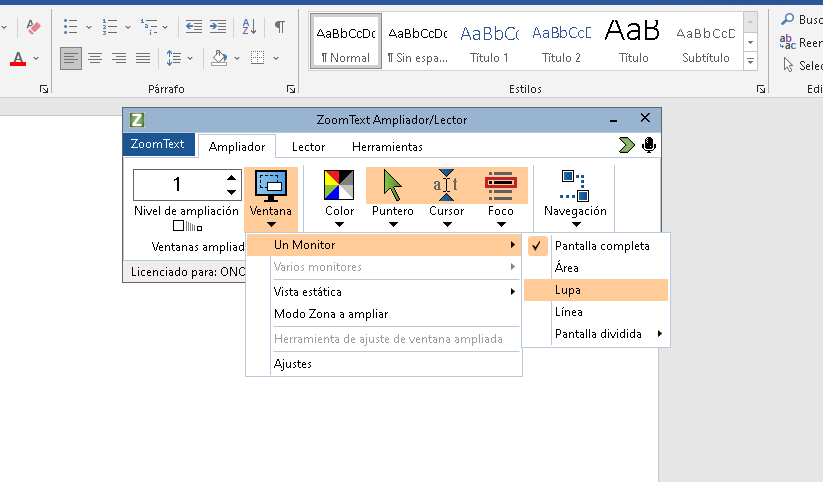
Lector
Dentro de la pestaña Lector, las opciones principales se encuentran en la seccion Voz. Aqui podemos configurar la propia voz, pudiendo ajustar la velocidad, tono, volumen, idioma o sintetizador, ademas de poder realizar configuraciones avanzadas.
En esta nueva version, se han añadido nuevas voces en español: Isabela y Ximena, ademas de nuevas expresiones de voz.
En la seccion Eco, podemos realizar la configuraciones relacionadas, tanto a nivel de teclado como ratón, ademas de configurar el nivel de detalle del lector en la opcion Cantidad de Informacion.
Finalmente, tenemos herramientas de lectura, que incluyen las opciones de Lector de Aplicaciones (pudiendo configurar ademas el modo en el que lo queremos utilizar) y la opcion de Zonas.
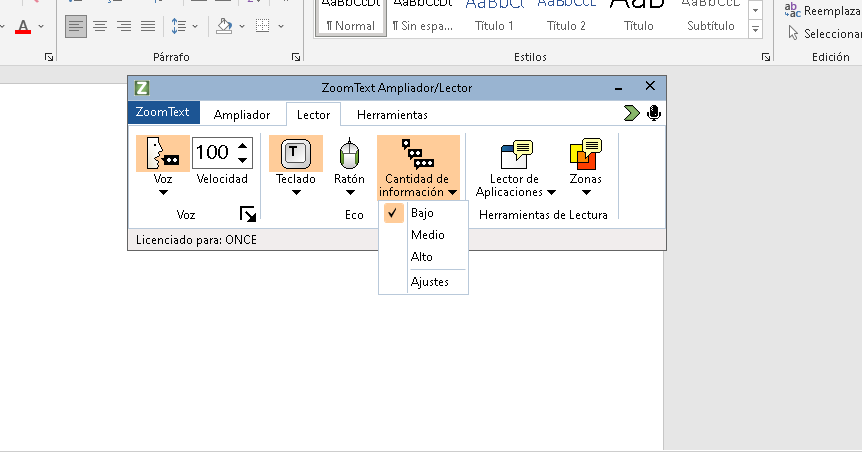
Herramientas
Finalmente, tenemos la pestaña de Herramientas donde nos encontramos opciones interesantes como la del Buscador, que permite realizar busquedas de texto personalizadas.
Tambien tenemos otras opciones ya disponibles como Camara (con algunas mejoras interesantes), Lector en Segundo Plano y Grabadora.
En esta seccion, se añade el nuevo Asistente de Voz, con el que podras comunicarte con ZoomText mediante su nueva funcion voz a texto. Puedes entrar en las opciones de Configuracion para adaptarlo a tus necesidades.
Si tienes ZoomText en español, podras iniciarlo diciendo “Hola Sumi” o “Sumi”, dependiendo de como lo configures.
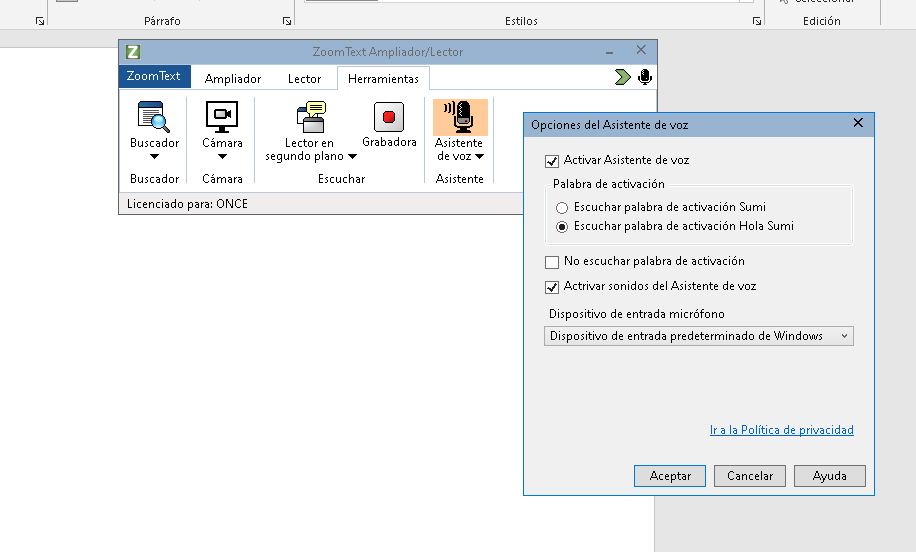
Barra de Acceso Rapido
Para el final dejamos probablemente la mayor novedad que trae ZoomText 2022, la Barra de Acceso Rapido. Queda activada por defecto cada vez que abrimos ZoomText. Tambien podemos desplegarla pulsando el icono flecha derecha, situado en la esquina superior derecha de la ventana de ZoomText.
Podremos moverla por toda la pantalla, y quedara siempre visible. Esta barra permite acceder, clickando, a los comandos que queramos, sin tener que estar cambiando entre ventanas.
Entre los comandos por defecto que trae activados, encontramos las opciones de Buscar, Ampliar, Reducir, Velocidad de Voz o Asistente de Voz, entre otras.
Si pulsamos en el icono flecha derecha situado en la parte inferior, podremos acceder al menu de configuracion de la Barra de Acceso Rapido, pudiendo configurar los comandos que queramos facilmente.
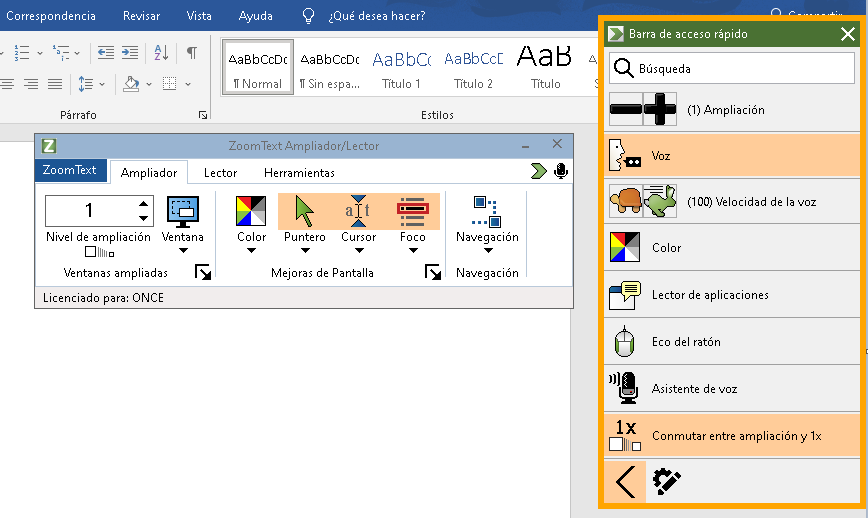
ZoomText
Finalmente, la pestaña de ZoomText nos permite realizar configuraciones y ajustes extra sobre la aplicacion. Tambien tenemos las opciones relacionadas con la licencia y asistencia de ZoomText.
Ademas, podremos consultar las teclas de comando para conocer todos los comandos disponibles para el uso de la aplicacion, ademas de la posibilidad de editar y cambiar por los comandos que mejor se adapten a tus necesidades.
En el caso de que tengamos Windows 10 o superior, recomendamos la actualizacion de la version, ya que las mejoras, tanto el rendimiento, integracion, navegacion y caracteristicas añadidas, justifican el cambio.
Para mas informacion, podeis descargar la guia de usuario oficial, ademas de la guia de comandos.